Durante las sesiones de navegación, es más que habitual encontrarse con las molestas ventanas emergentes continuamente. En la mayoría de los casos, estas ventanas se lanzan reproduciendo algún tipo de contenido publicitario, y pueden ser un riesgo si nuestro sistema no está protegido mediante un antivirus. La medida más sensata es desactivarlas bien para todas las búsquedas o para páginas en concreto. En este artículo te contamos cómo desactivar las ventanas emergentes en Google Chrome:
- Para todas las búsquedas
- Abre el navegador Chrome en tu ordenador.
- En la parte superior derecha, haz clic en Más y luego selecciona Configuración.
- En la parte inferior, selecciona en Configuración avanzada.
- En la sección «Privacidad y seguridad», haz clic en la opción de Configuración de contenido.
- Haz clic en Ventanas emergentes y luego en redirecciones.
- En la parte superior, elige la opción Permitido o Bloqueado y cámbiala a tu parecer.
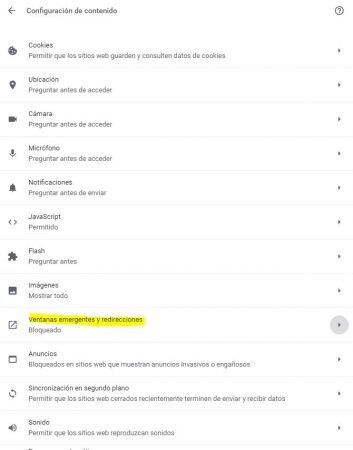
Para bloquear ventanas emergentes en un sitio web concreto
- Abre Google Chrome
- En la parte superior derecha, haz clic en el desplegable de los tres puntos
- Luego haz clic en Configuración.
- En la parte inferior, selecciona Configuración avanzada.
- En la sección «Privacidad y seguridad», haz clic en Configuración de contenido.
- Ahora localiza la opción de Ventanas emergentes y redirecciones.
- En la sección «Permitir», busca el sitio web concreto donde quieres editar las ventanas emergentes.
- A la derecha del sitio web, haz clic en los tres puntos verticales y, a continuación, Bloquear.
Listo, ya sabes cómo desactivar las ventanas emergentes en Google Chrome. Recuerda que puedes activarlas en cualquier momento, ya que hay páginas que las utilizan para mostrar contenido, pero no es lo habitual. Si te interesan más consejos sobre Google Chrome, aquí te contamos cómo importar los marcadores desde otro navegador.
